| Crie uma conexão com Google ADS |
 |
Este guia detalha os passos necessários para criar uma conexão com Google ADS.
Vá para phonetrack.app
1. Introdução
Certifique-se de seguir cada passo cuidadosamente para garantir uma conexão correta e receber as conversões de seus leads telefônicos.
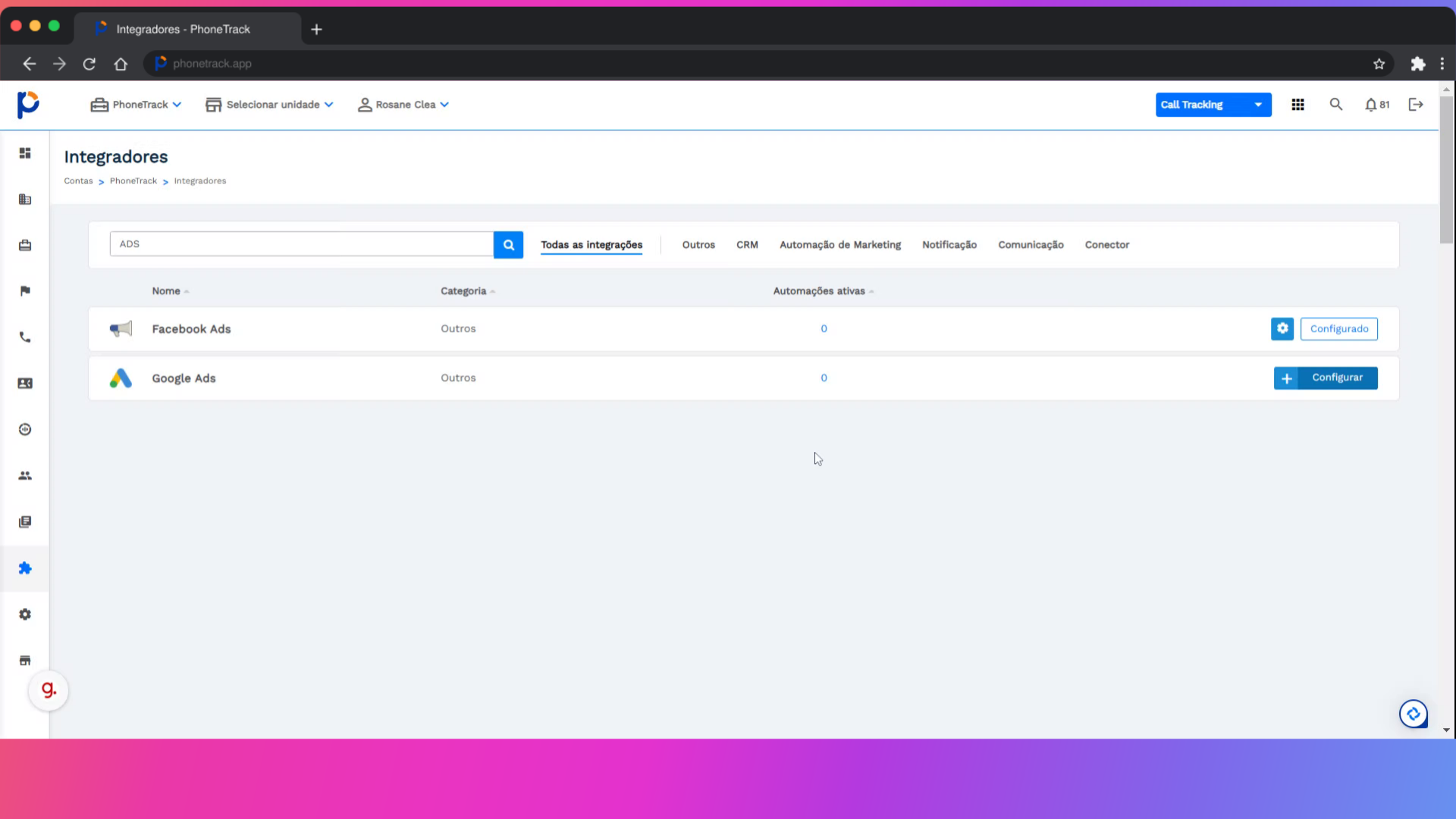
2. Clique "Configurar"
Acesse as configurações, após acessar a opção de Integrações e pesquisar por Google ADS.
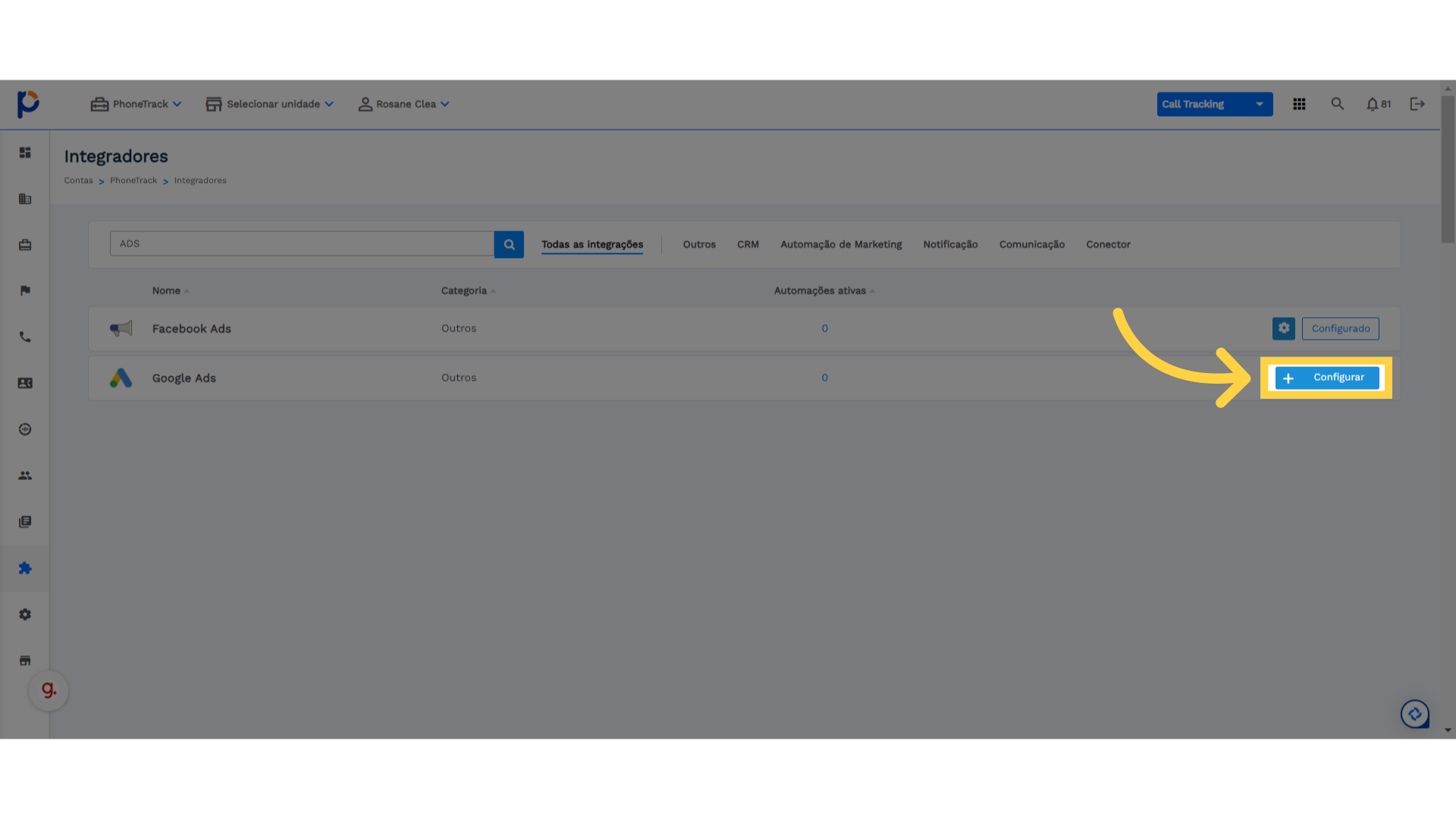
3. Clique "Login com Google"
Faça login usando sua conta do Google
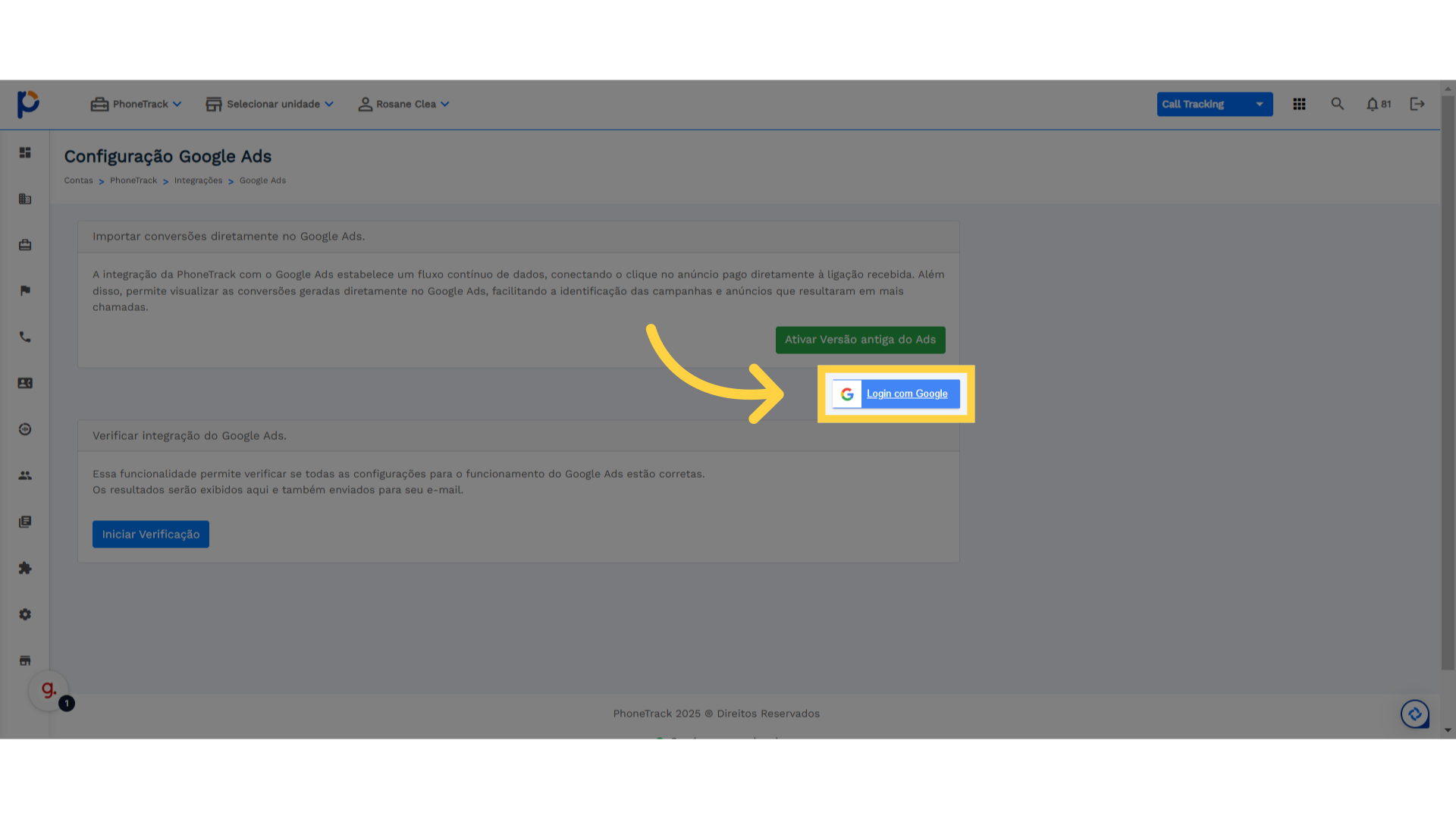
4. Selecione sua conta do google.
Selecione sua conta do google já logada ou faça o login.
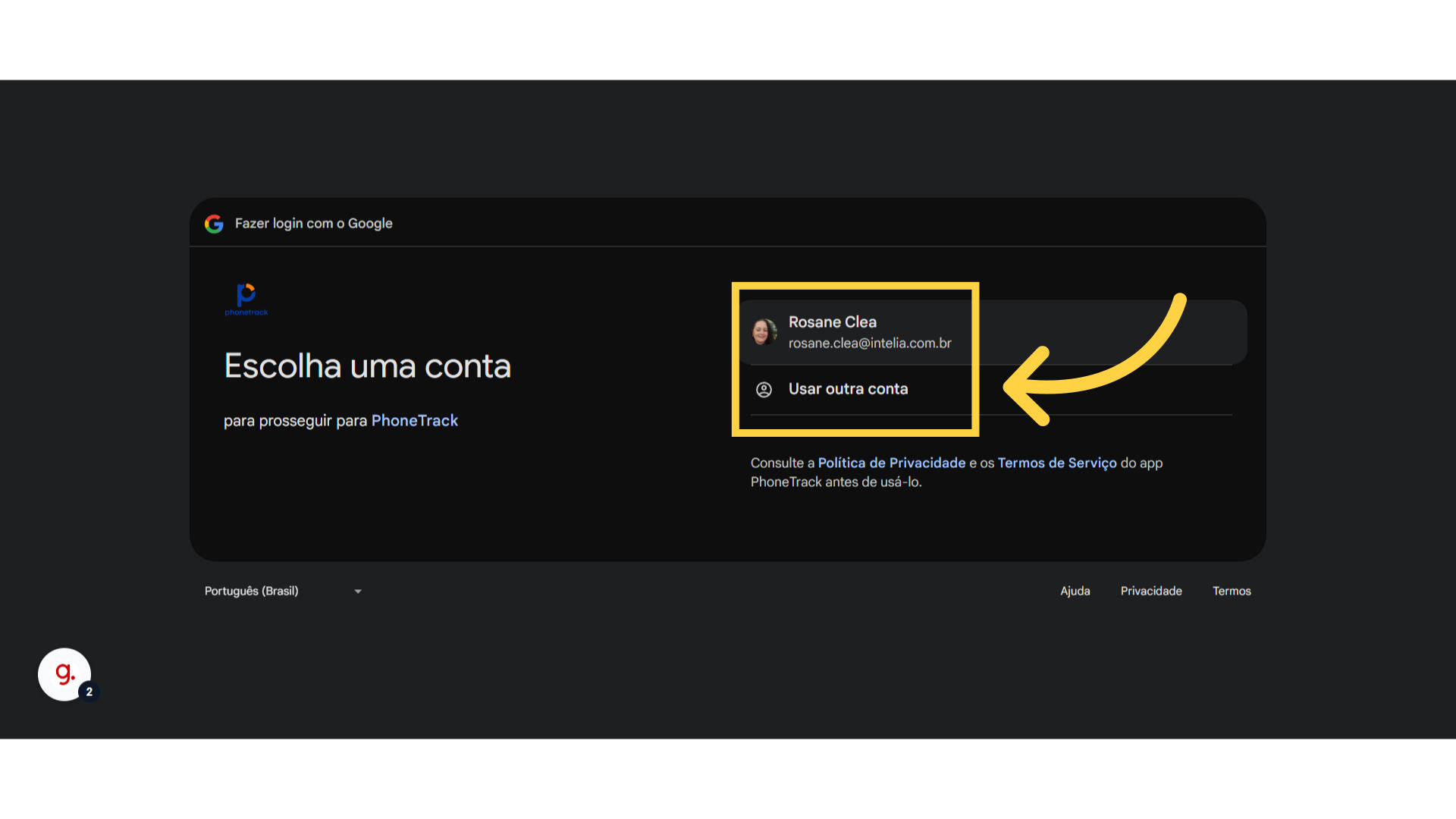
5. Clique aqui
Clique no link indicado para continuar a configurar a sua conexão.
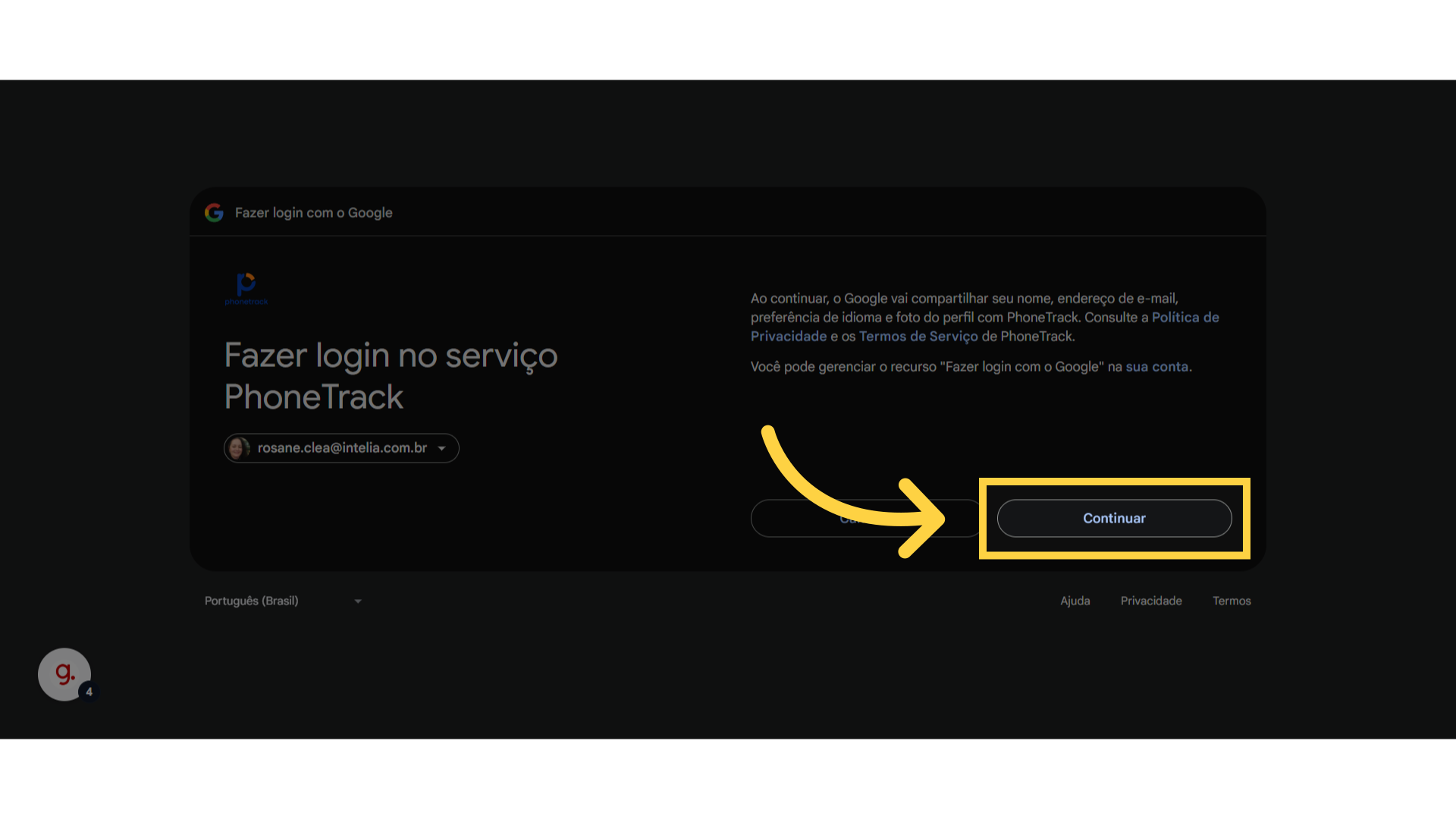
6. Clique aqui
Clique em "Permitir" para autorizar o compartilhamento dos dados com a Phonetrack.
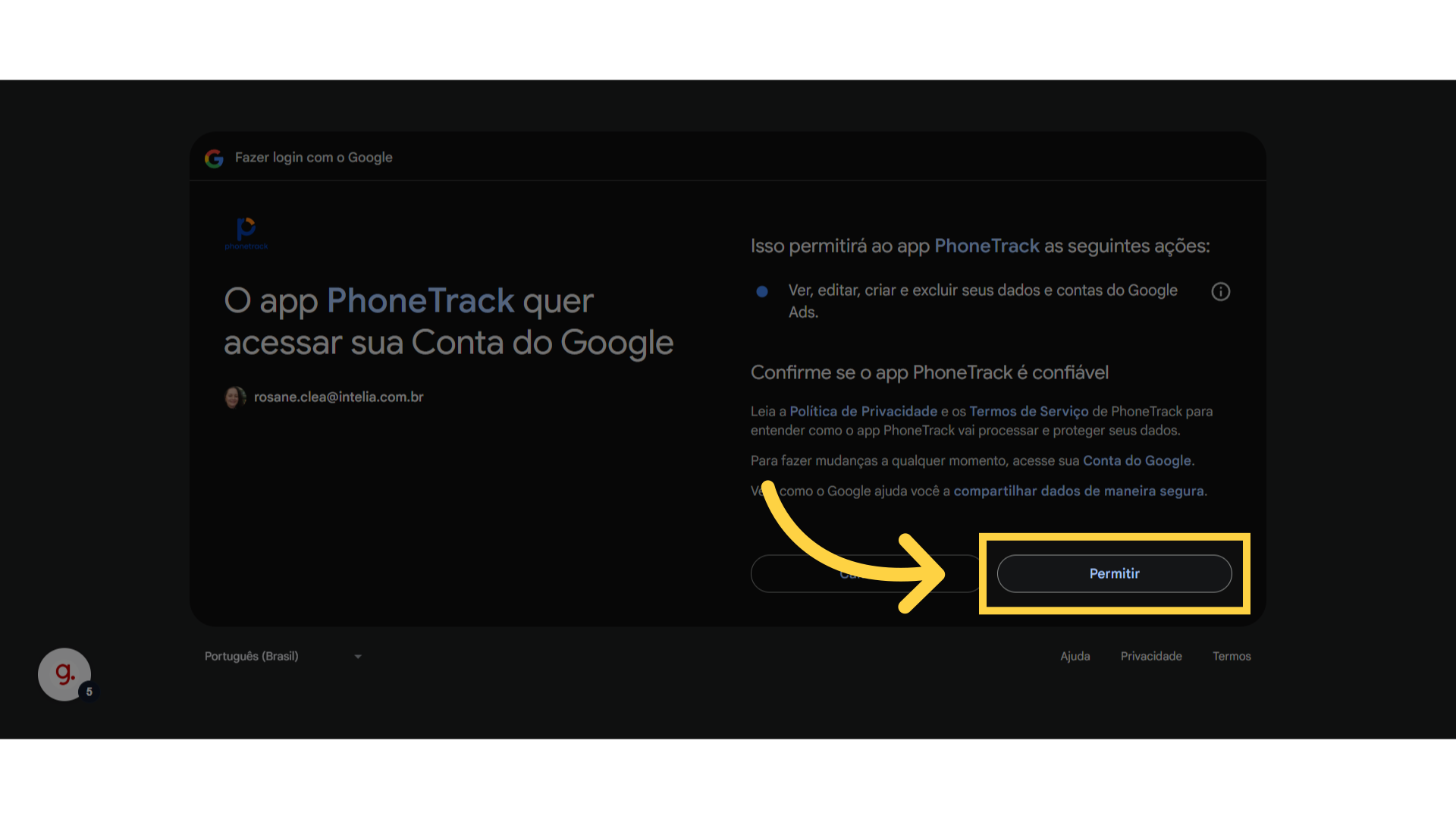
7. Selecione a conexão criada e preencha os dados solicitados
Selecione a conexão criada e preencha os dados solicitados. Não esqueça de inserir aqui somente os dados pertinentes a conta/subconta ou unidade que você deseja mensurar no Google.
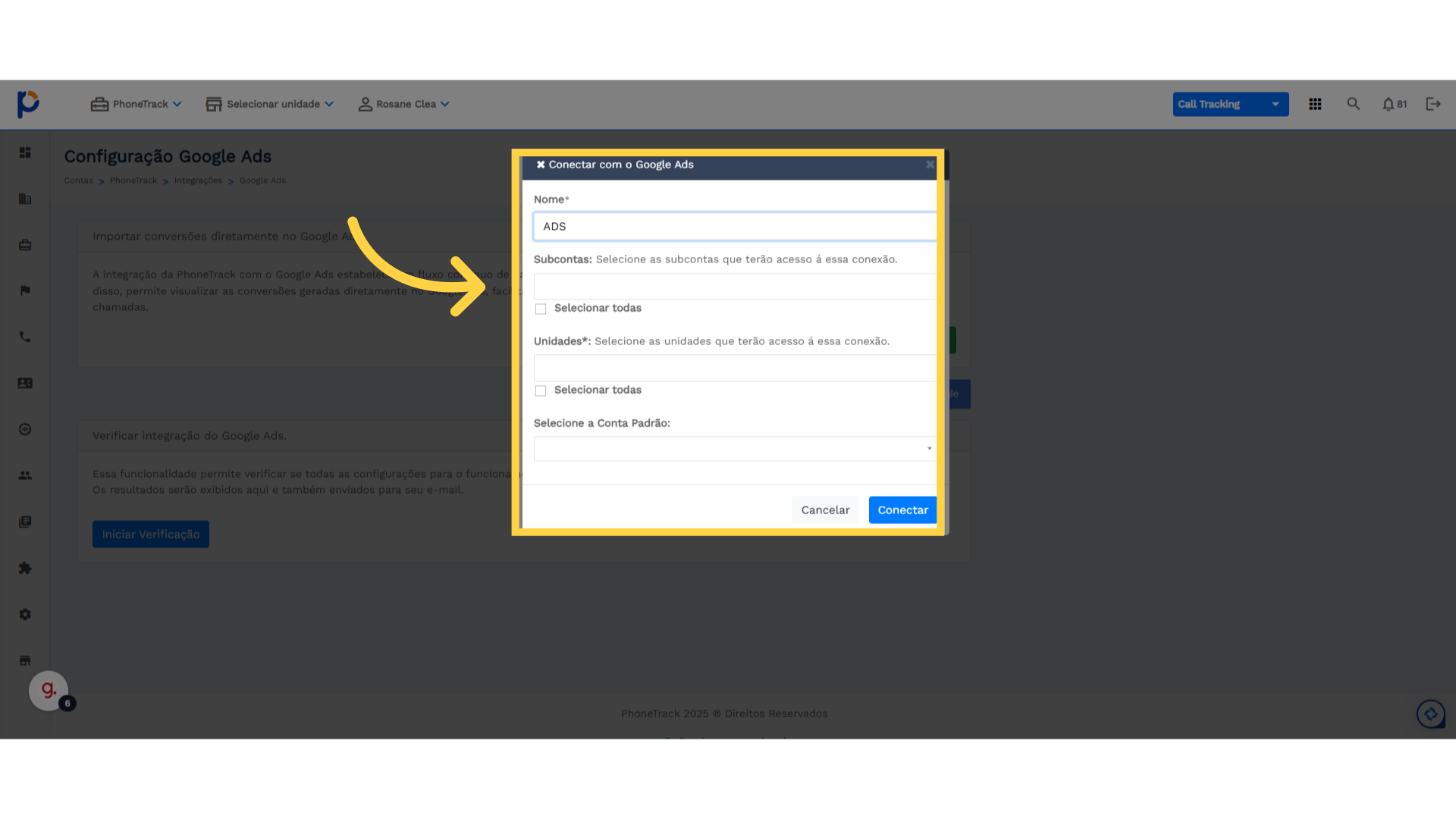
8. Selecione aqui a conta padrão correspondente com o Google ADS
Selecione aqui a conta padrão correspondente com o Google ADS, conforme exemplo: nesse caso a Vinder é a conta principal e a Phonetrack a conta que eu desejarei mensurar. Lembre-se que essa conta deverá ser a mesma configurada nas unidades e subcontas, para garantir o recebimento correto dos dados durante a conversão.
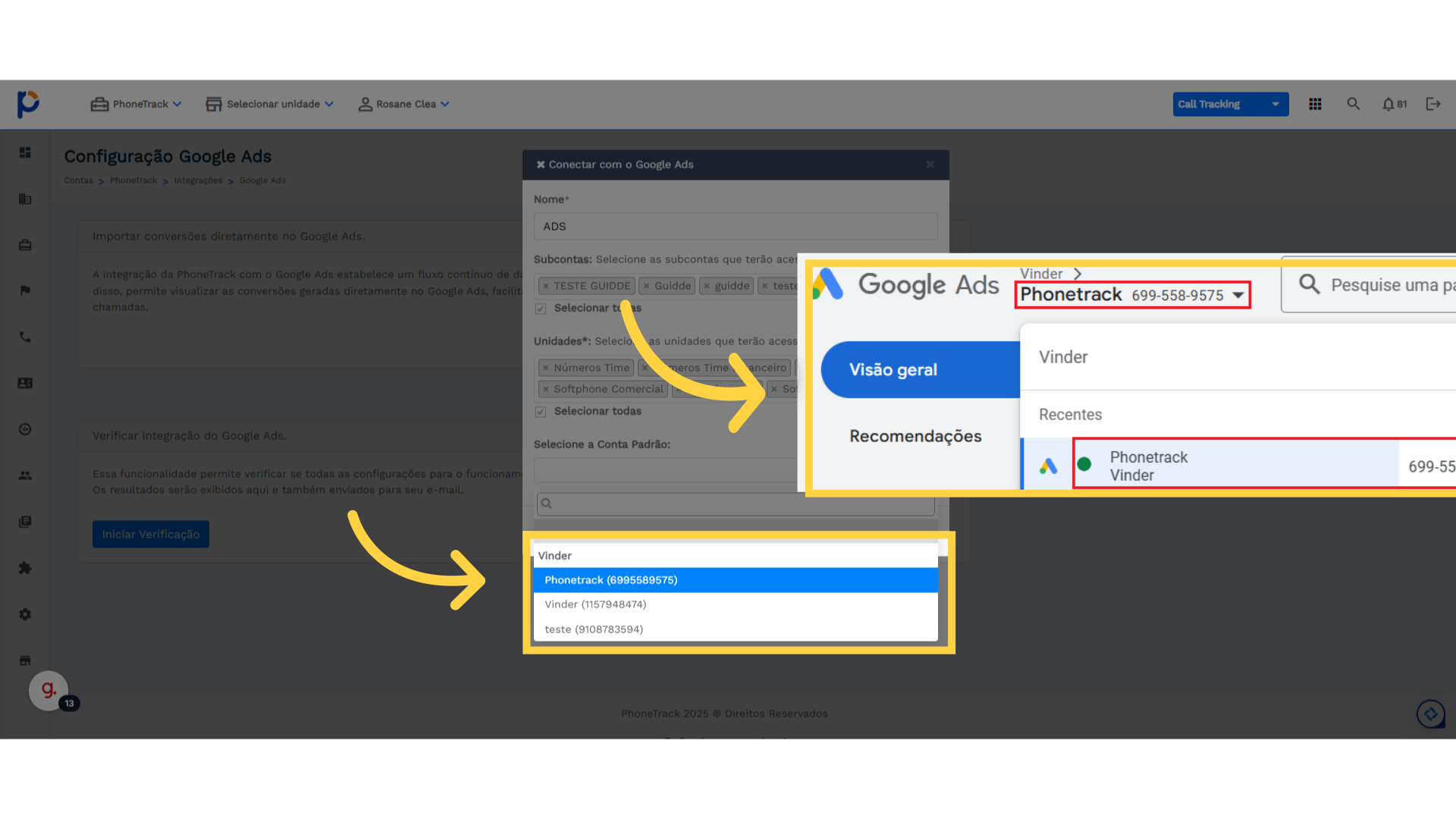
9. Clique "Conectar"
Conecte-se à conta
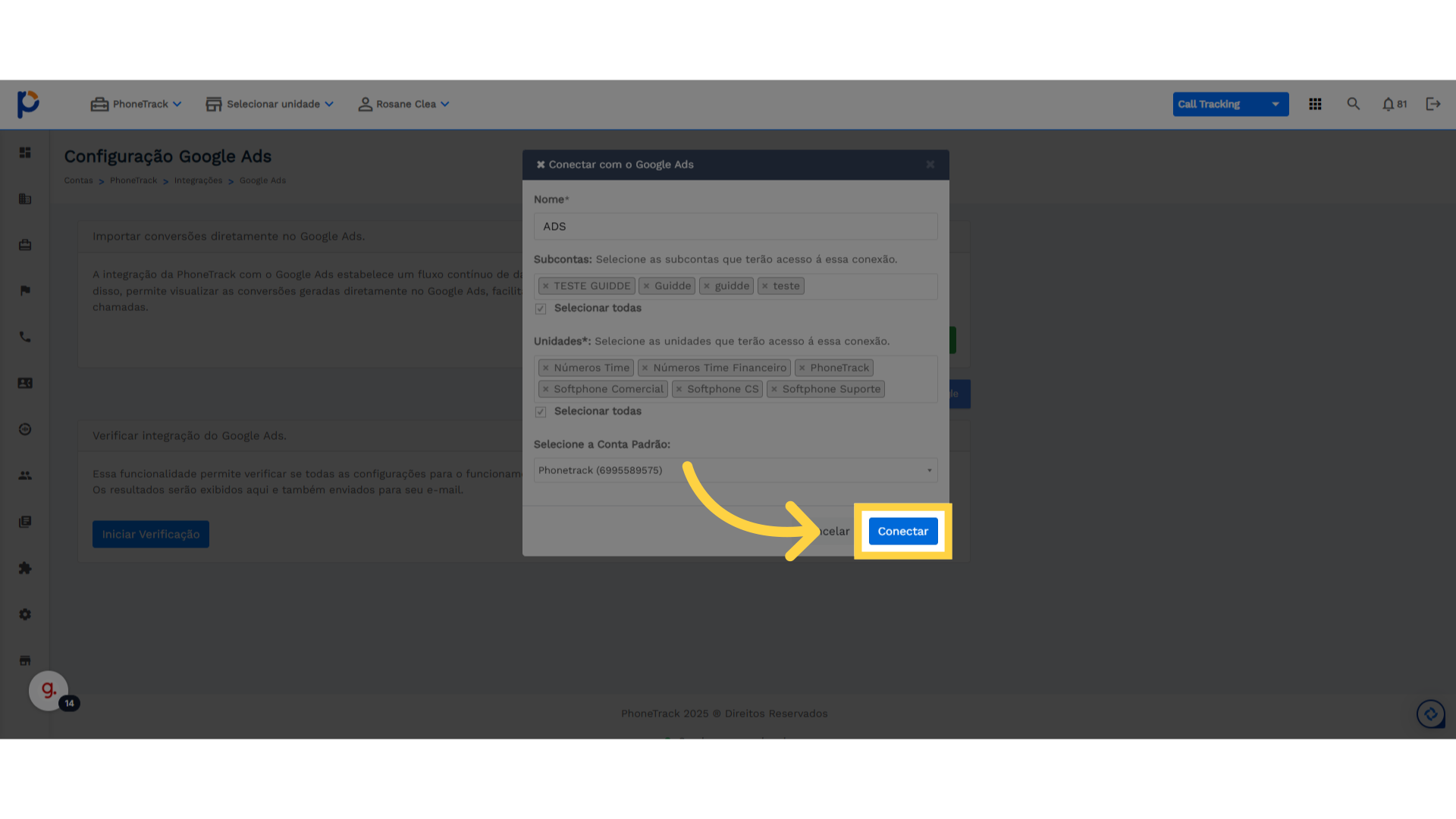
10. Clique "Ir para central de automação"
Acesse a central de automação para configurar quais os dados serão integrados no google ads.
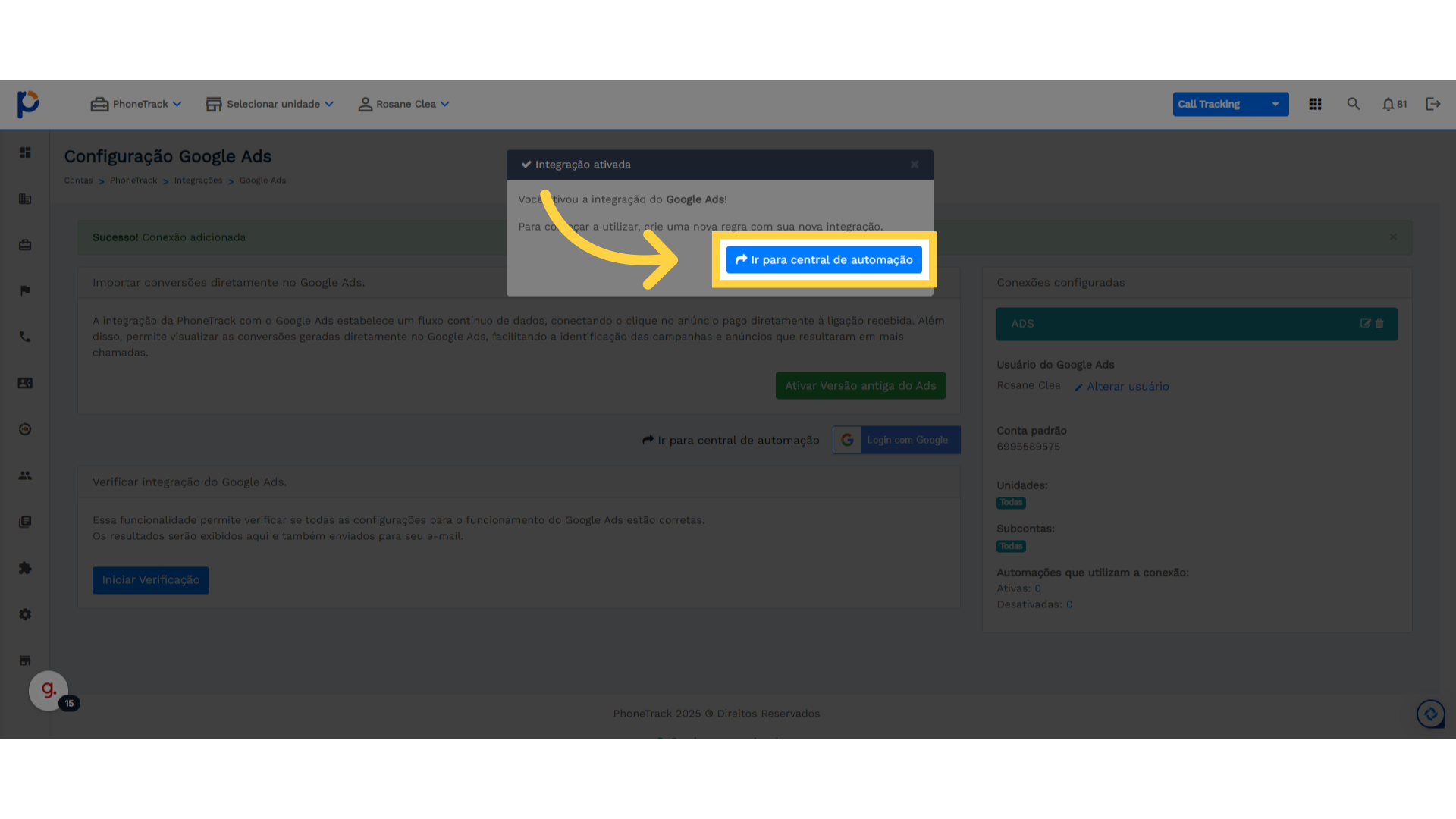
11. Clique "Adicione um nome para a regra de automação..."
Insira um nome para a regra de automação.
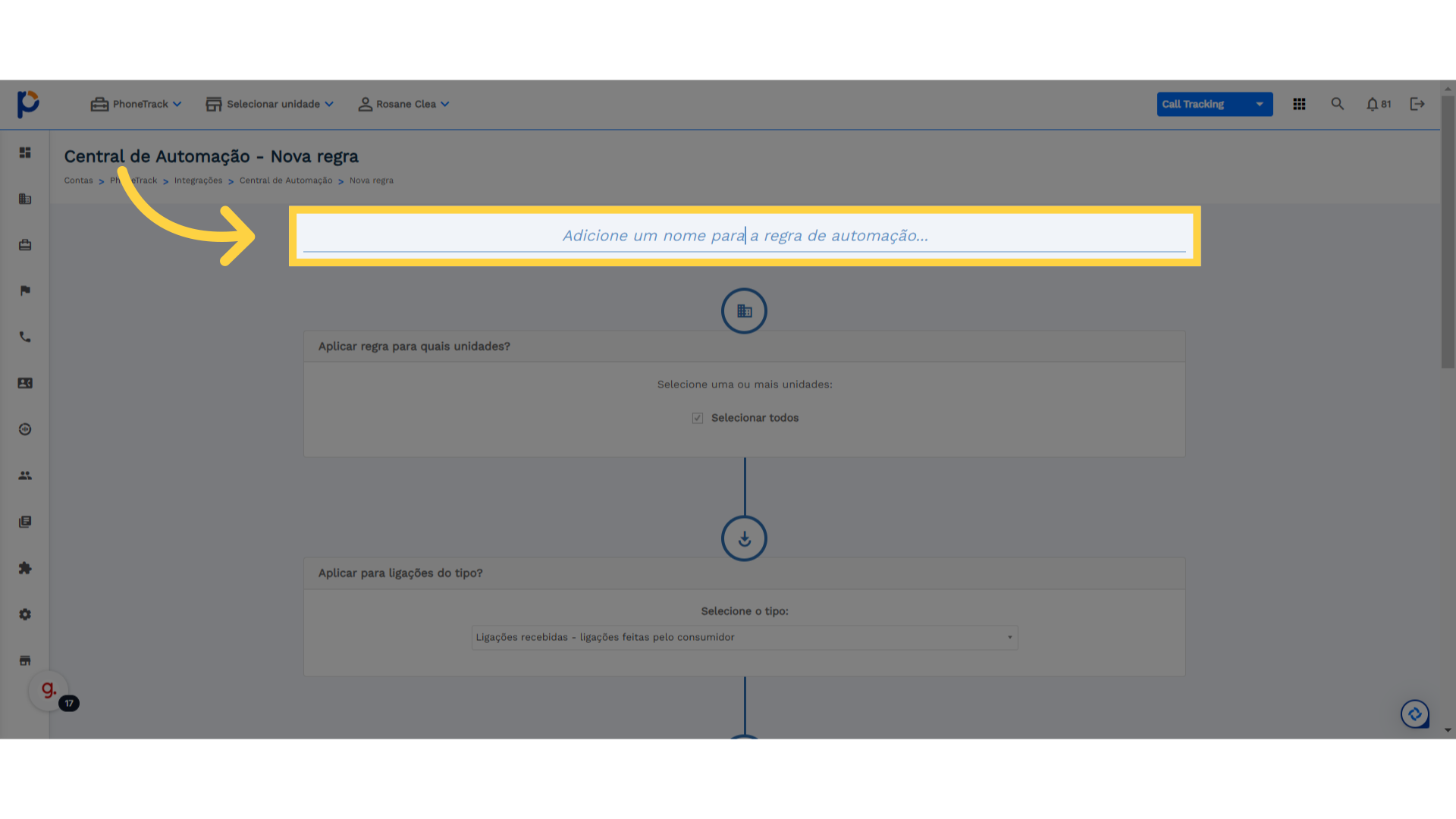
12. Clique "Adicionar condição"
Adicione uma condição se você preferir filtrar os dados para que sejam mais assertivos no recebimento das conversões.
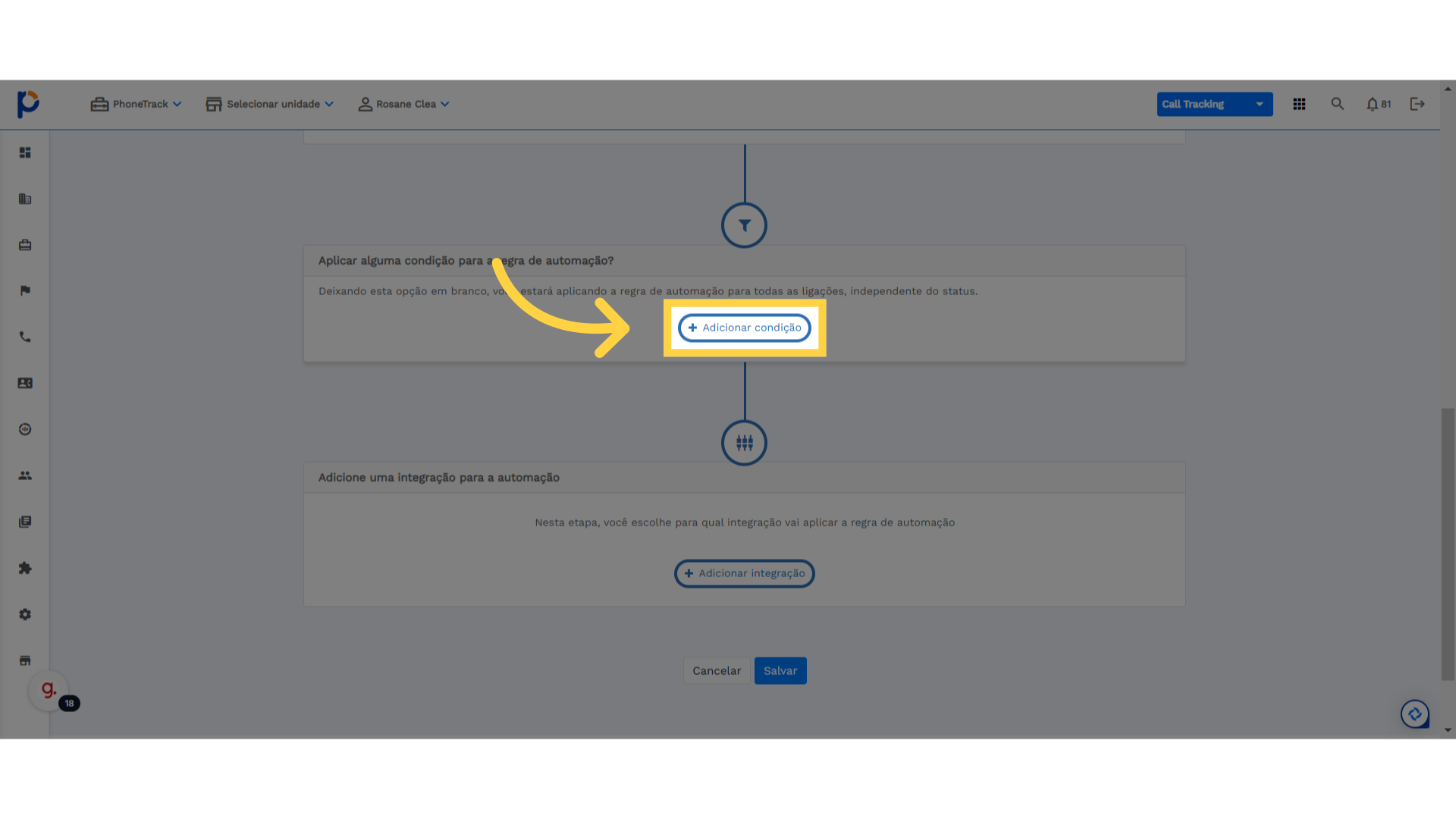
13. Selecione "Anúncio É igual a Google ADS"
Selecione a opção "Anúncio", para filtrar apenas ligações do google ads, por exemplo.
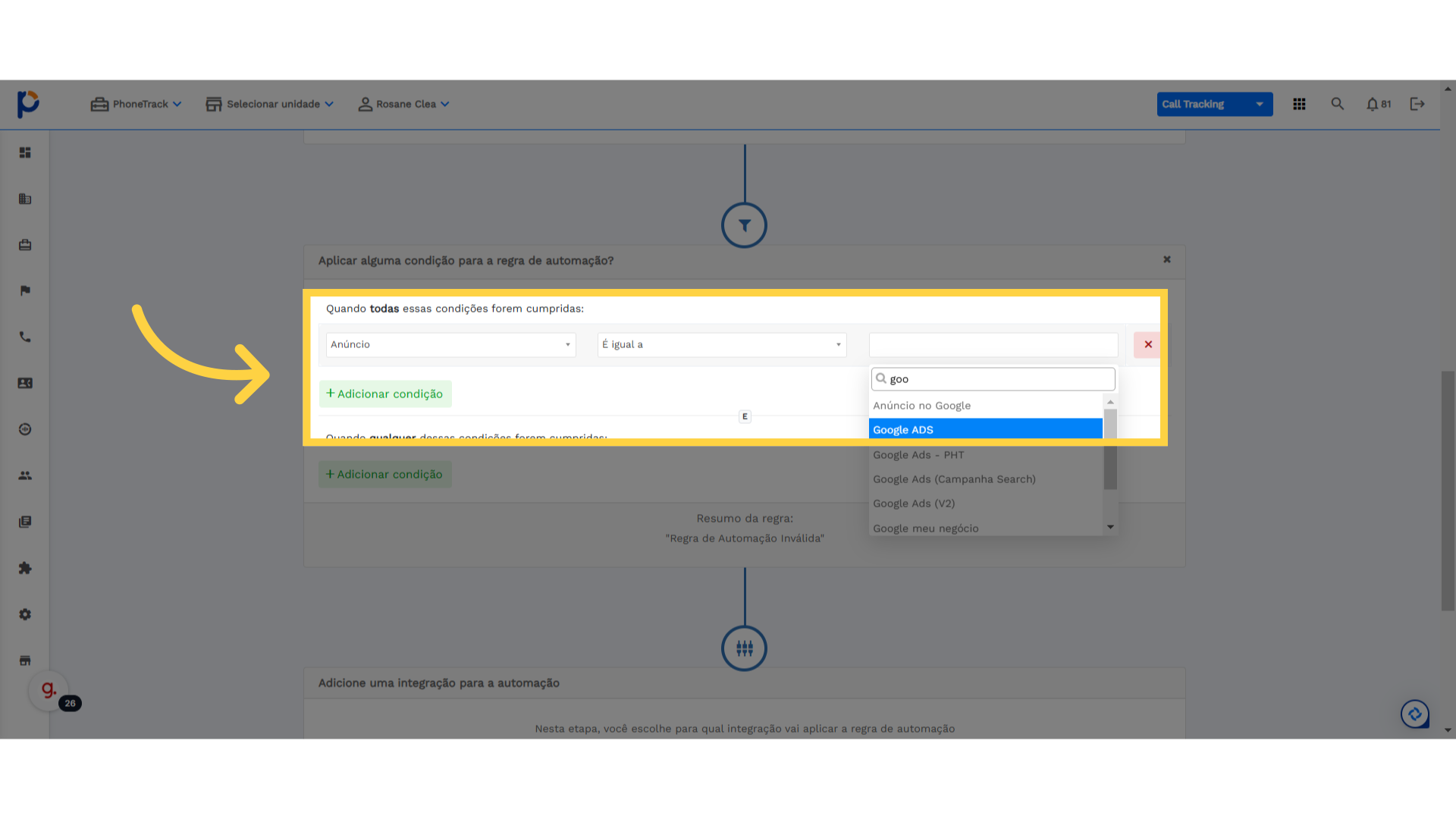 É igual a Google ADS'" /
É igual a Google ADS'" /
14. Clique "Adicionar integração"
Adicione a integração
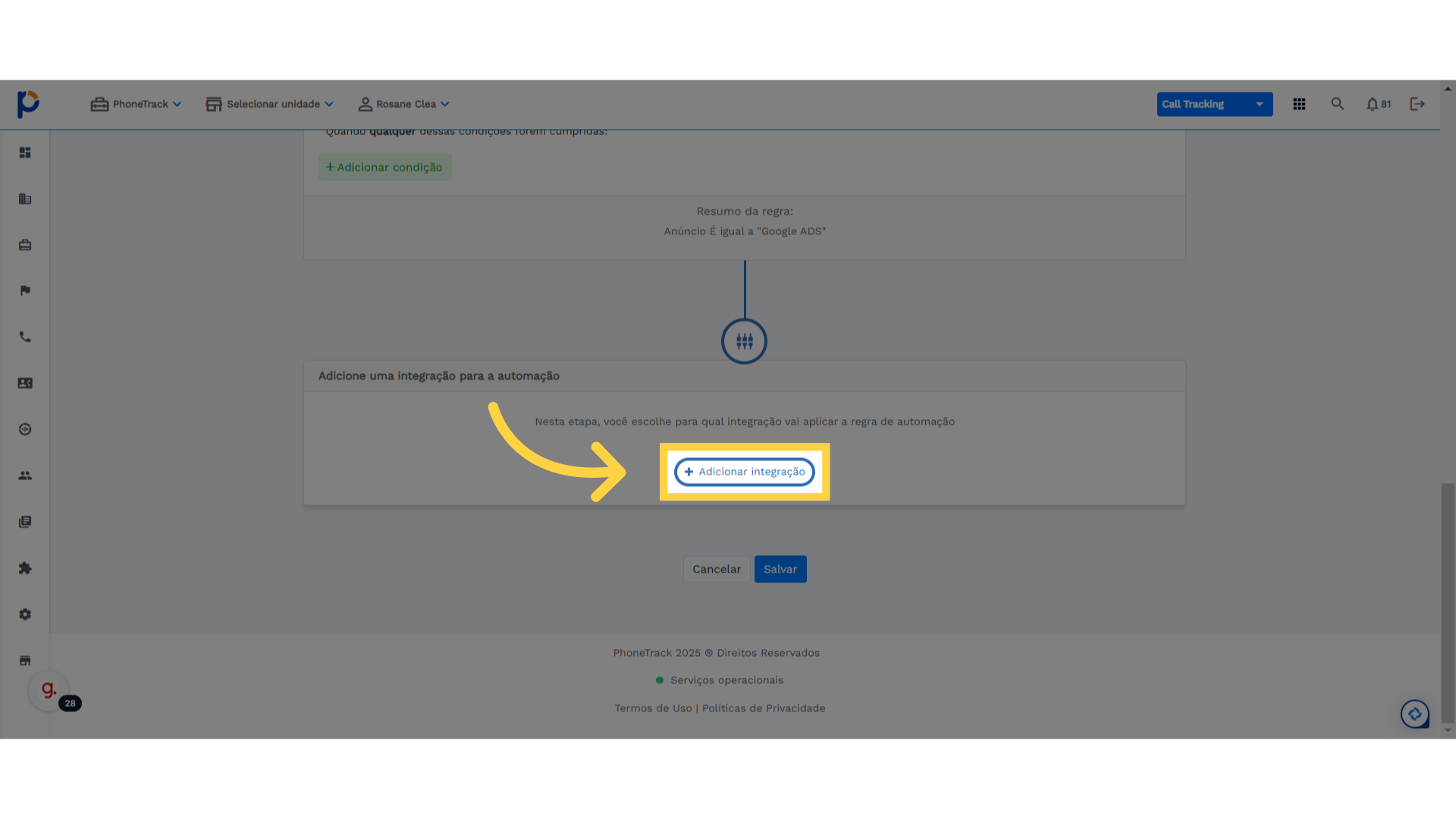
15. Clique aqui em "Google ADS"
Clique no link indicado
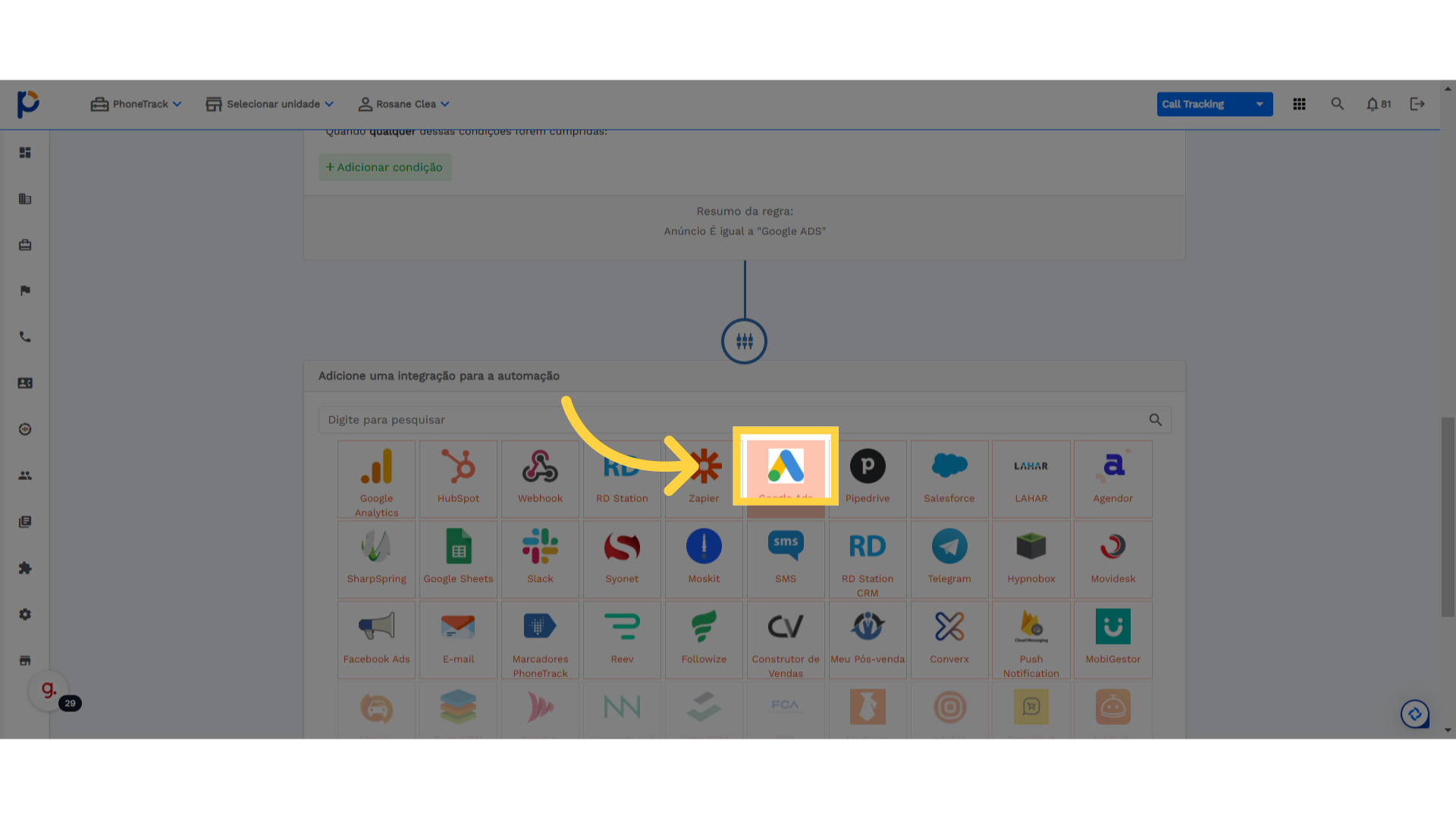
16. Selecione a conexão criada
Selecione a conexão criada e marque os dados disponíveis.
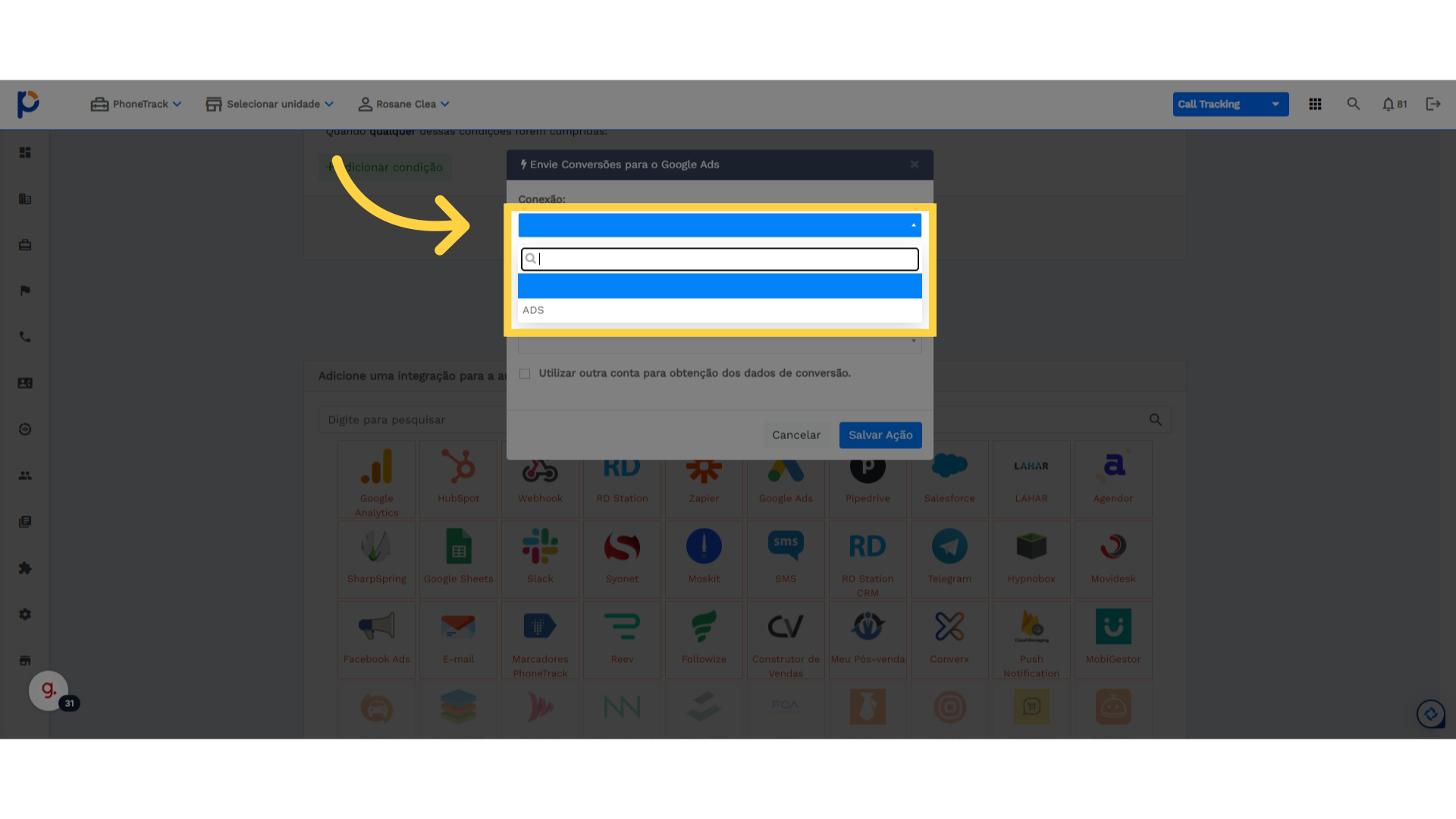
17. Selecione a conexão padrão
Selecione a conexão padrão, para o recebimento dos dados no Google ADS.
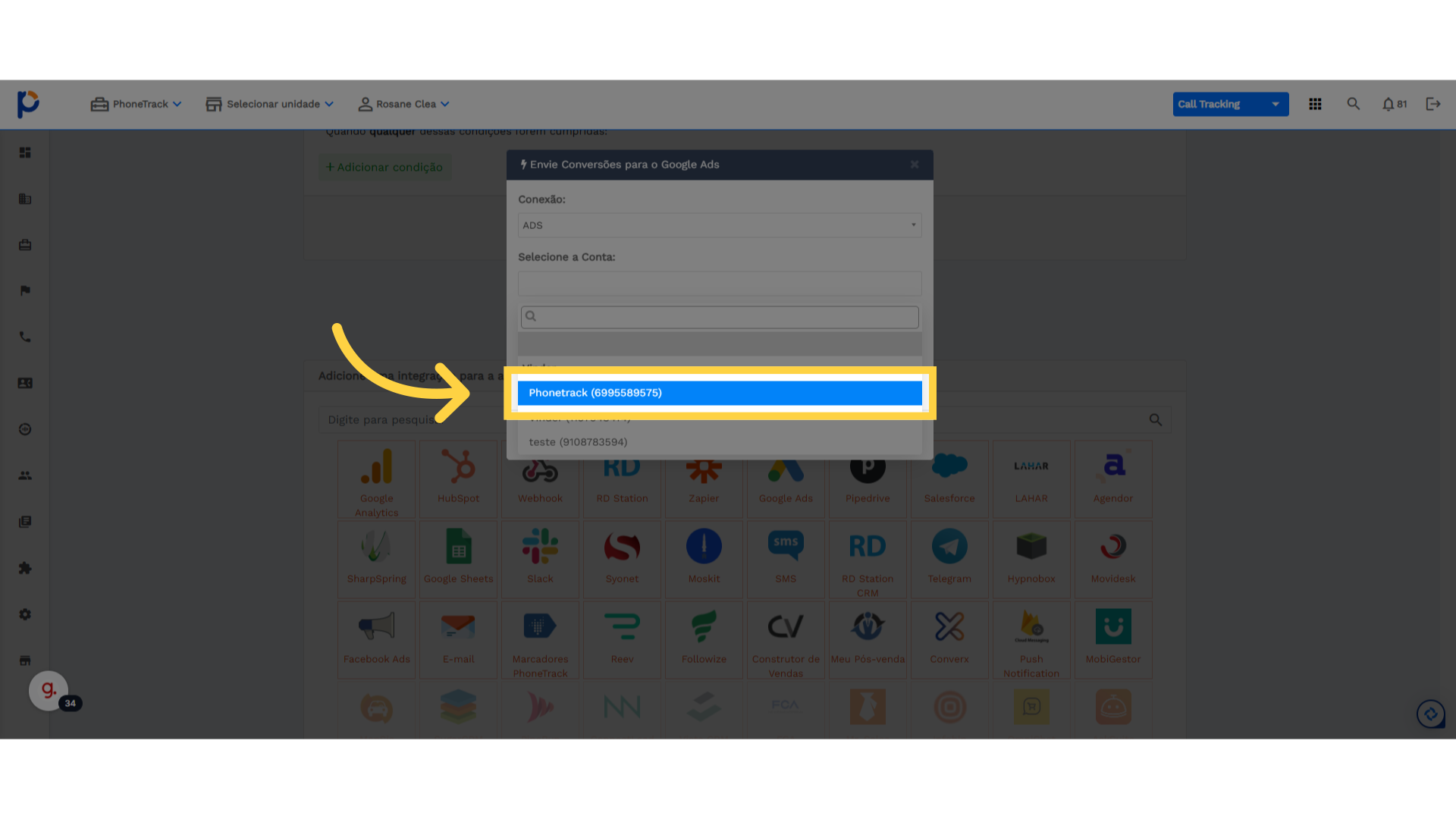
18. Selecione "Ligações Phonetrack"
Selecione a opção "Ligações Phonetrack" onde os dados serão recebidos. Conforme exemplo no google onde ficará localizado.
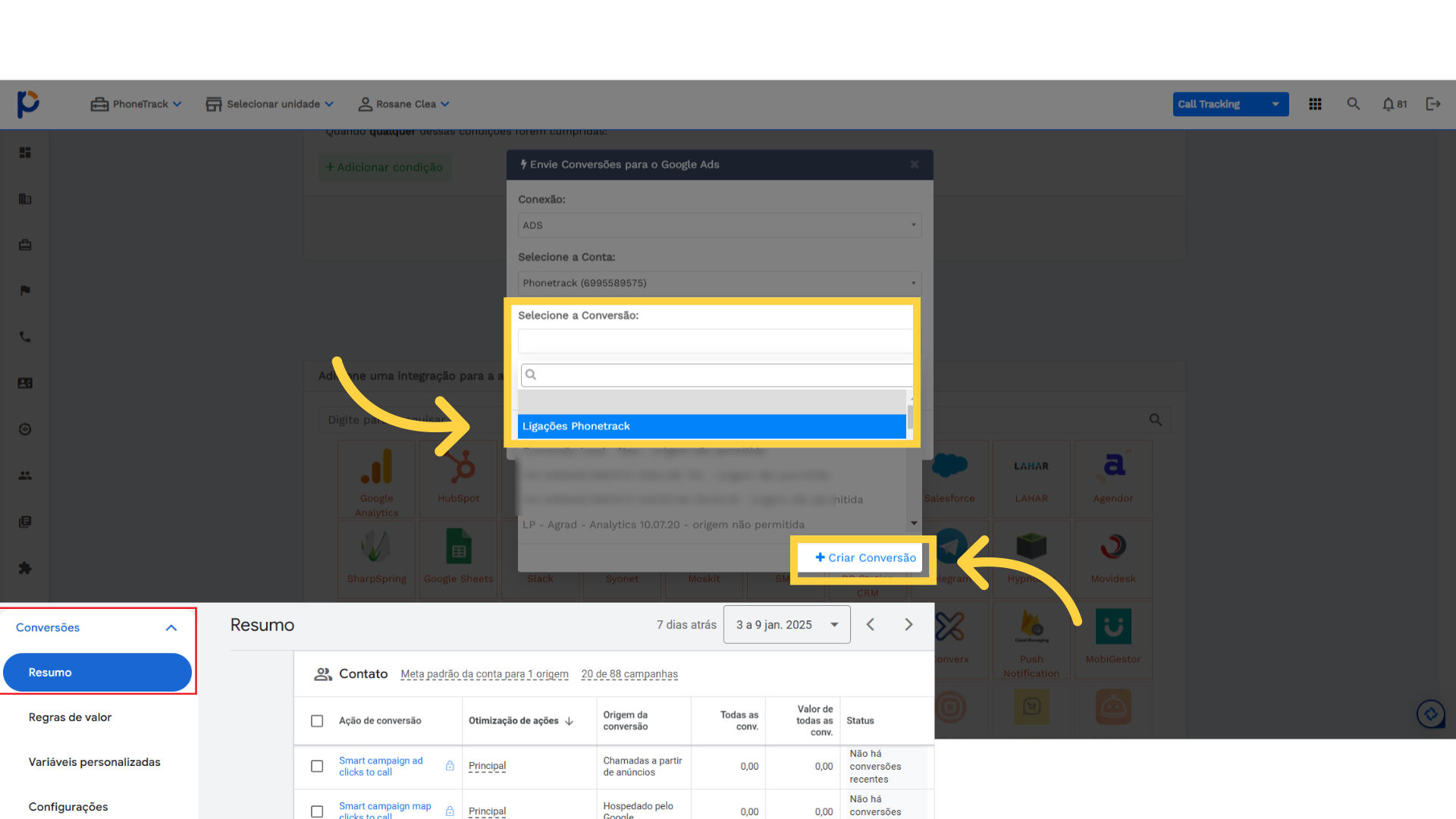
19. Clique aqui, somente se for utilizar outra conta, caso contrário ignore e clique em "salvar ação"
Selecione essa opção
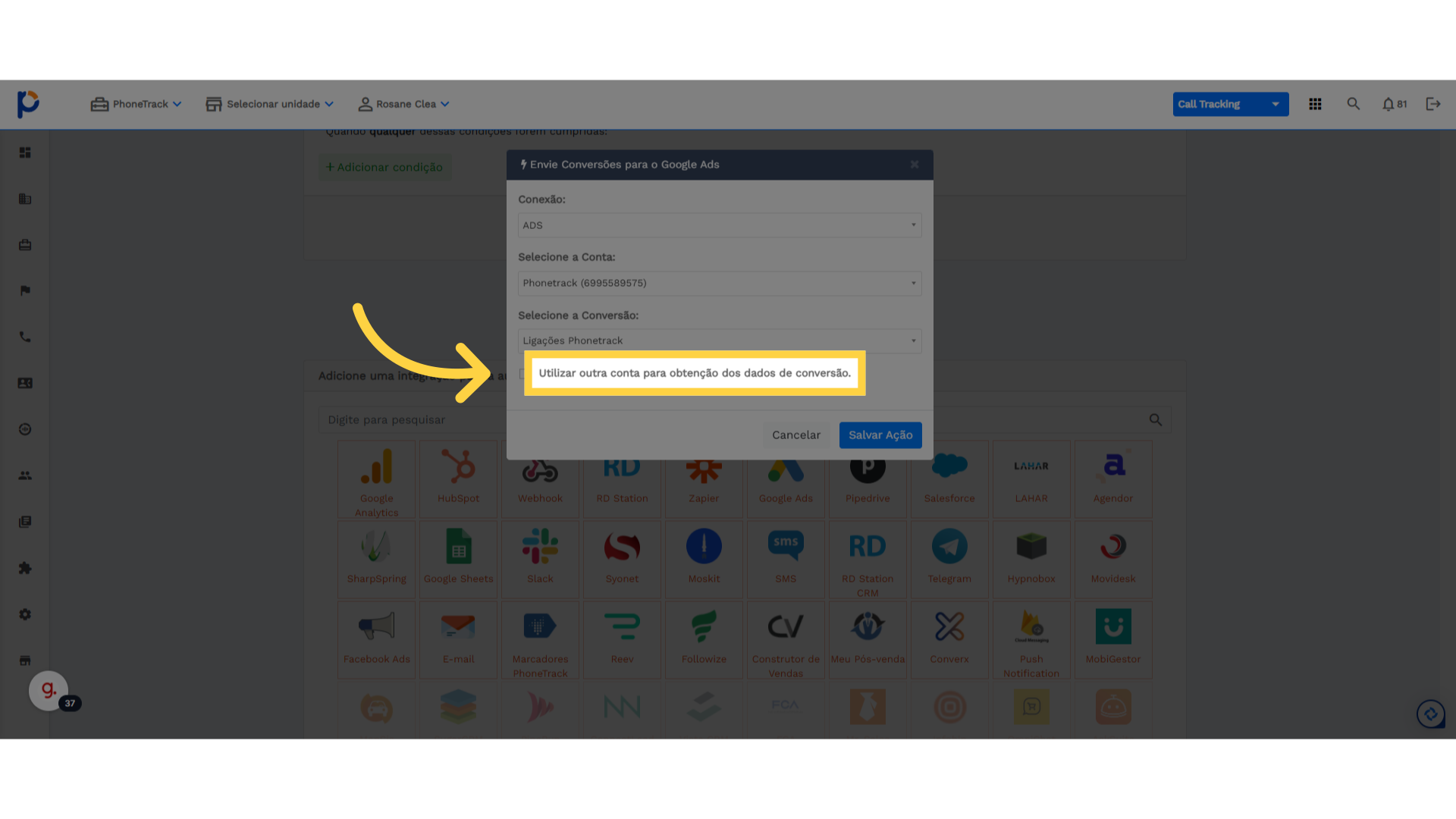
20. Selecione conforme orientação anterior, apenas alterando a conta padrão.
Selecione conforme orientação anterior, apenas alterando a conta padrão.
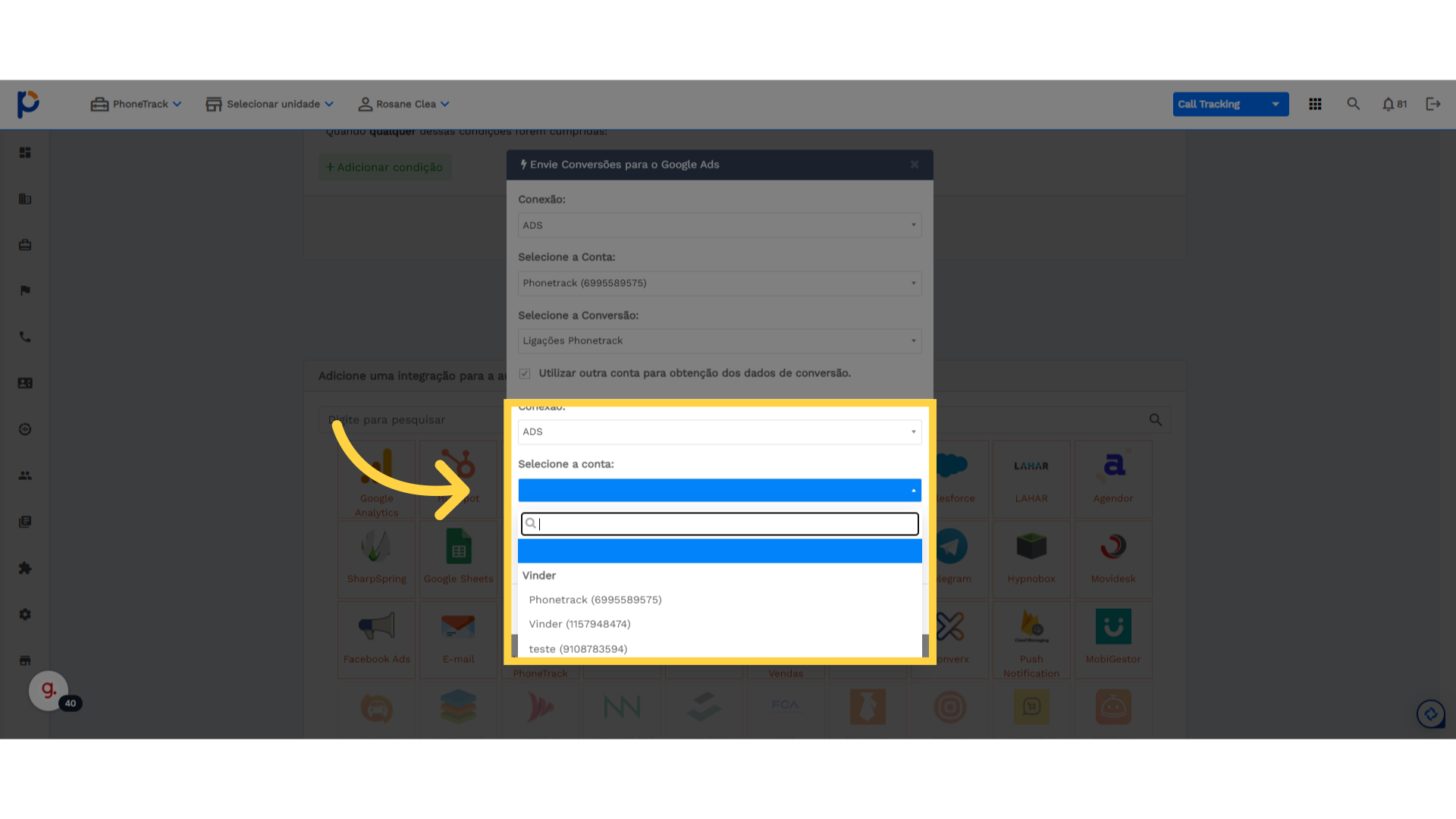
21. Clique "Salvar Ação"
Salve a ação realizada.
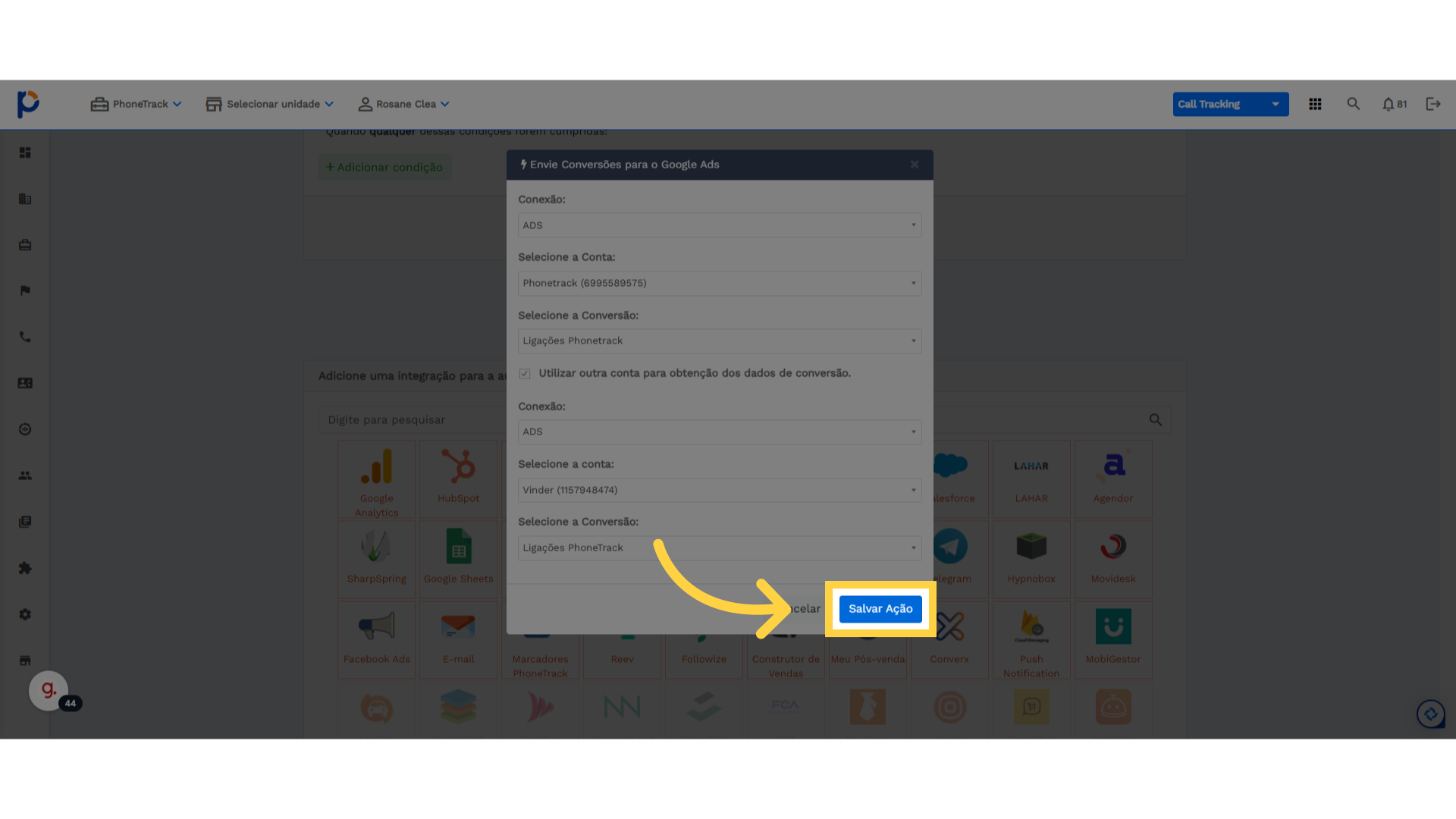
22. Clique "Salvar"
Clique em "Salvar"
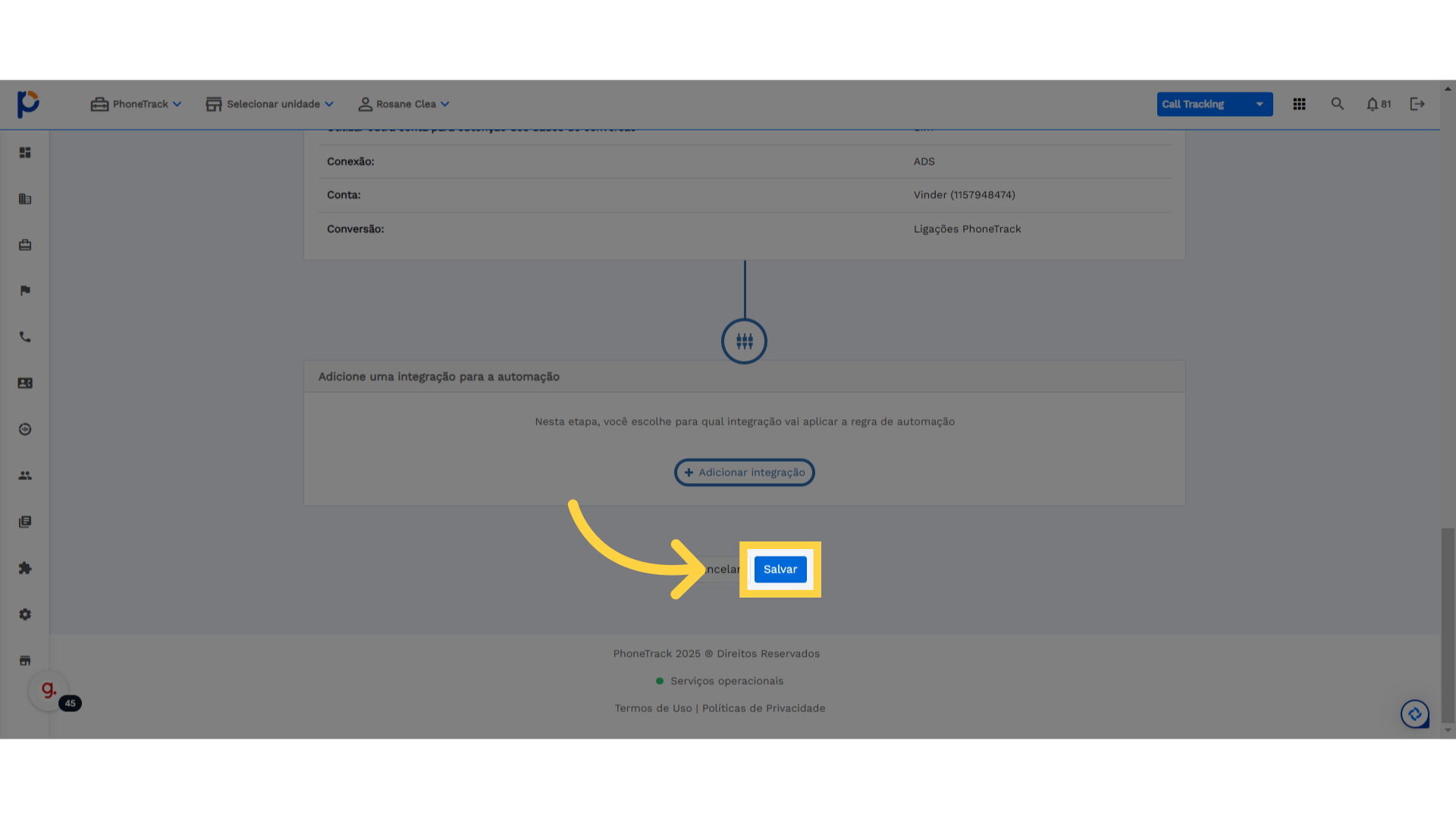
23. Regra de Automação salva com sucesso
Pronto! Agora é só ligar anúncio para começar a receber as conversões no Google ADS.
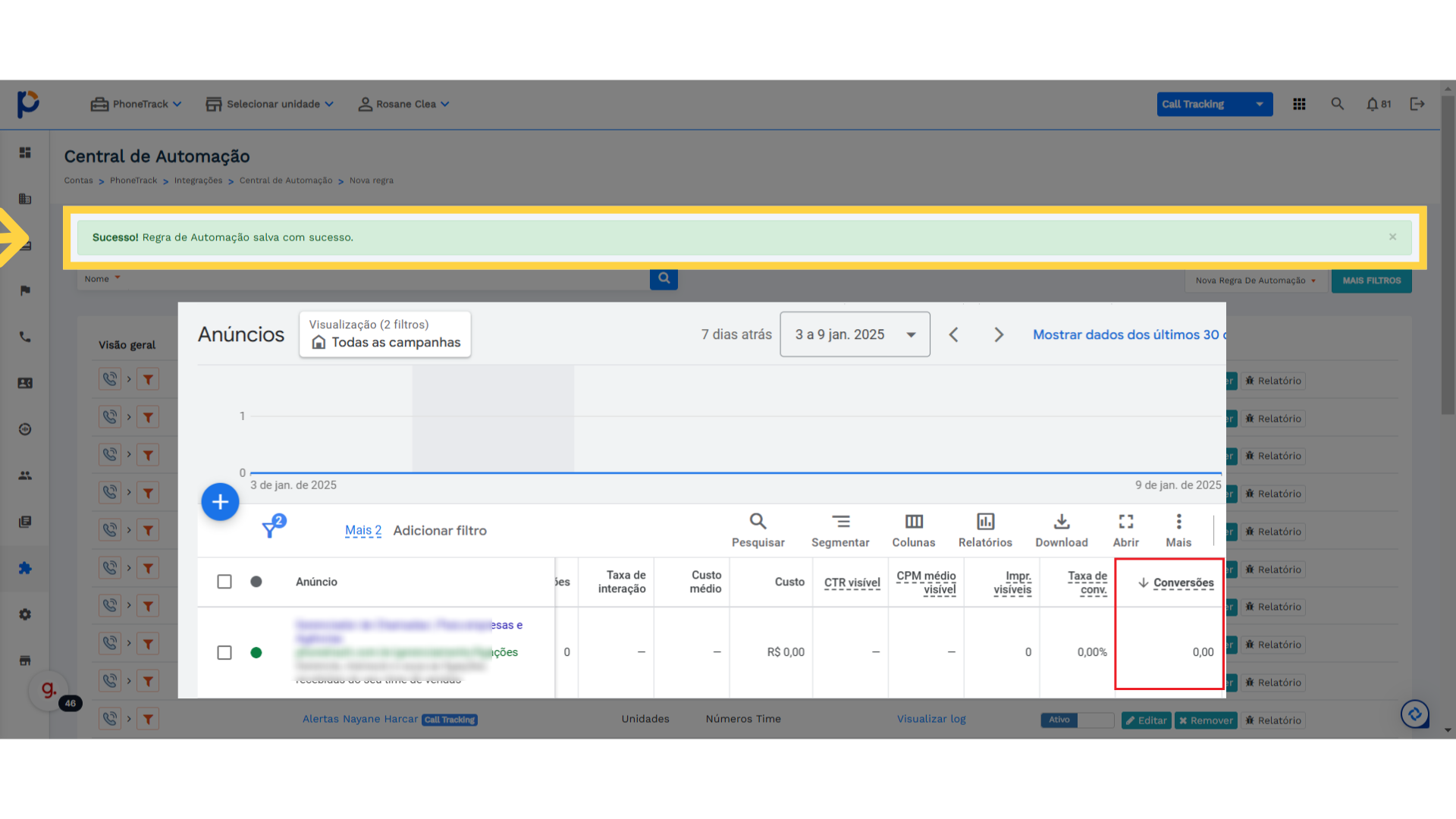

Comentários
0 comentário
Por favor, entre para comentar.